Lista kontaktów
ustawienia wyświetlania kontaktów na rosterze
- Start
- Konfiguracja
- Ikony statusu
- Kontakty dostępne
- Aktywność kontaktów
- Buforowanie listy
- Edytowanie nazwy
- Animowanie nazwy
- Animowanie ikon
Data ostatniej modyfikacji: 13:57 2005-06-17
Lista kontaktów w Konnekcie może być dostosowana do naszych potrzeb i preferencji. Ten poradnik opisze szczegółowo poszczególne konfiguracje ustawień. Jest ich dość dużo i możemy z nich stworzyć własne, spersonalizowane ustawienia zupełnie zależne od naszych preferencji. Mimo, że w większości są one łatwe do zrozumienia, w tym poradniku spkupiliśmy się na pokazaniu wizualnych różnic między poszczególnymi stanami listy kontaktów.
Start
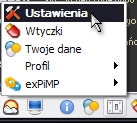
Wejdź do menu Ustawienia, następnie wybierz pozycję .
Konfiguracja
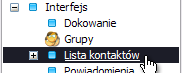
Z listy po lewej wybierz Interfejs, a następnie Lista kontaktów. Po prawej pojawią się opcje.
Ikony statusu
Ikony statusu niezależnie od sieci kontaktu - opcja ta pozwala ignorować ustawienia ikon zestawu kStyle i używać jednolitych dla wszystkich sieci. Jedynymi odróżniającymi je elementami są malutkie symbole w lewym górym rogu. Poniżej różnica wizualna:
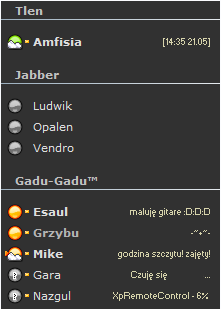
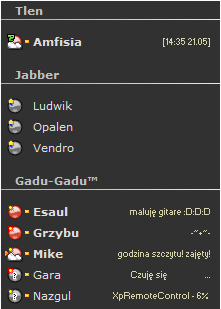
Kontakty dostępne
Kontakty dostępne - grubą czcionką - opcja ta pogrubi nazwę ekranową statusu, który ma status Dostępny bądź Pogadam. Poniżej różnica wizualna:
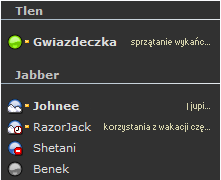
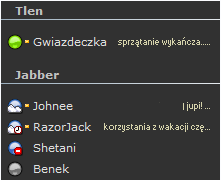
Aktywność kontaktów
Oznaczanie aktywności kontaktów -> Uwzględnij przy sortowaniu i pokaż ikonkę aktywności - opcja ta pokaże na ikonie sieci znak zapytania, jeśli kontakt zmienił opis będąc Niewidocznym bądź posiada opis przy łączeniu się z siecią. Trwa 20 min.
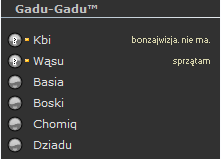
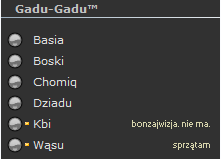
Buforowanie listy
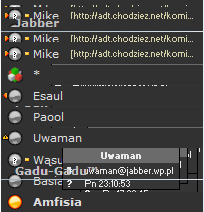
Buforowane wyświetlanie najlepiej mieć wyłączone, jeśli lista "rozwala" ci się jak pokazano po lewej. Lecz ogólnie naprawia to problemy z miganiem podczas przewijania.
Edytowanie nazwy
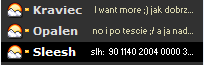
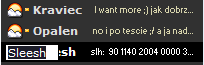
Po zaznaczeniu opcji Edytuj nazwę kontaktu bezpośrednio na liście możemy po zaznaczeniu kontaktu i klinięciu go jeszcze raz wpisać nową nazwę ekranową.
Animowanie nazwy


Po zaznaczeniu opcji Animuj kontakty, które zmieniły status będzie można zauważyć przyszarzenie nazwy ekranowej kontaktu po zmienie statusu.
Animowanie ikon
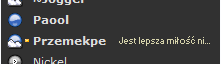
Animowane ikony powiadomień spowodują, że podczas przyjścia wiadomości do nas, na liście kontaktu ikona wiadomości będzie pulsowała z częstotliwością określoną w Interfejs, Powiadomienia -> Animacja ikon.